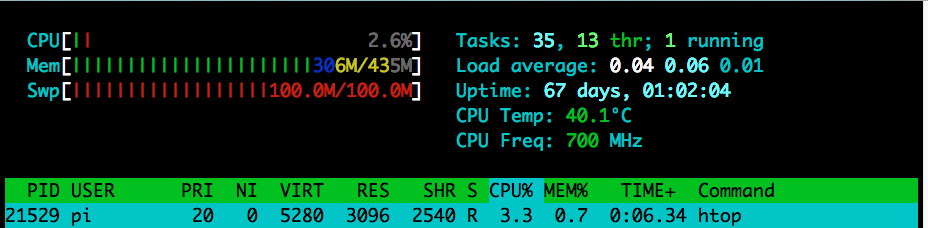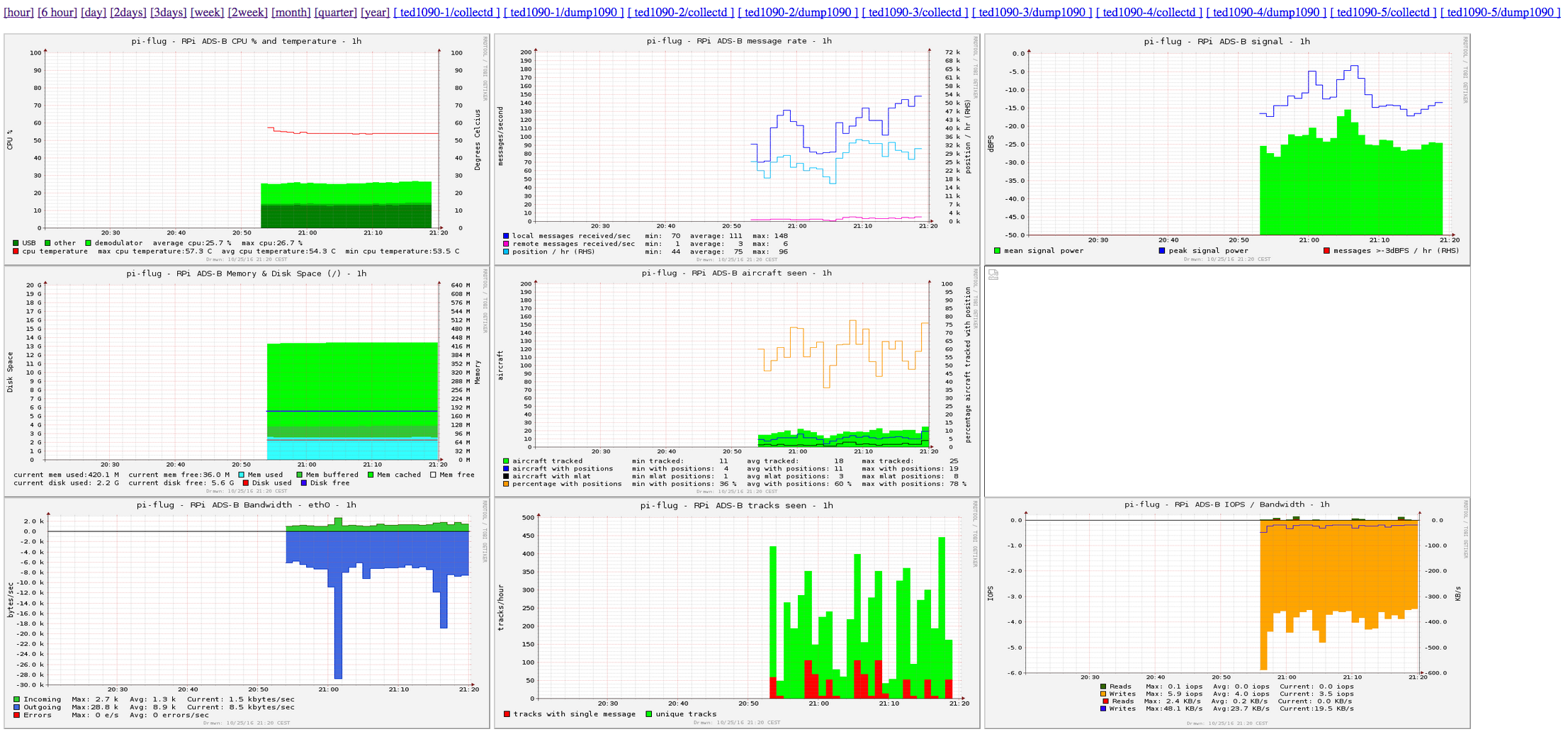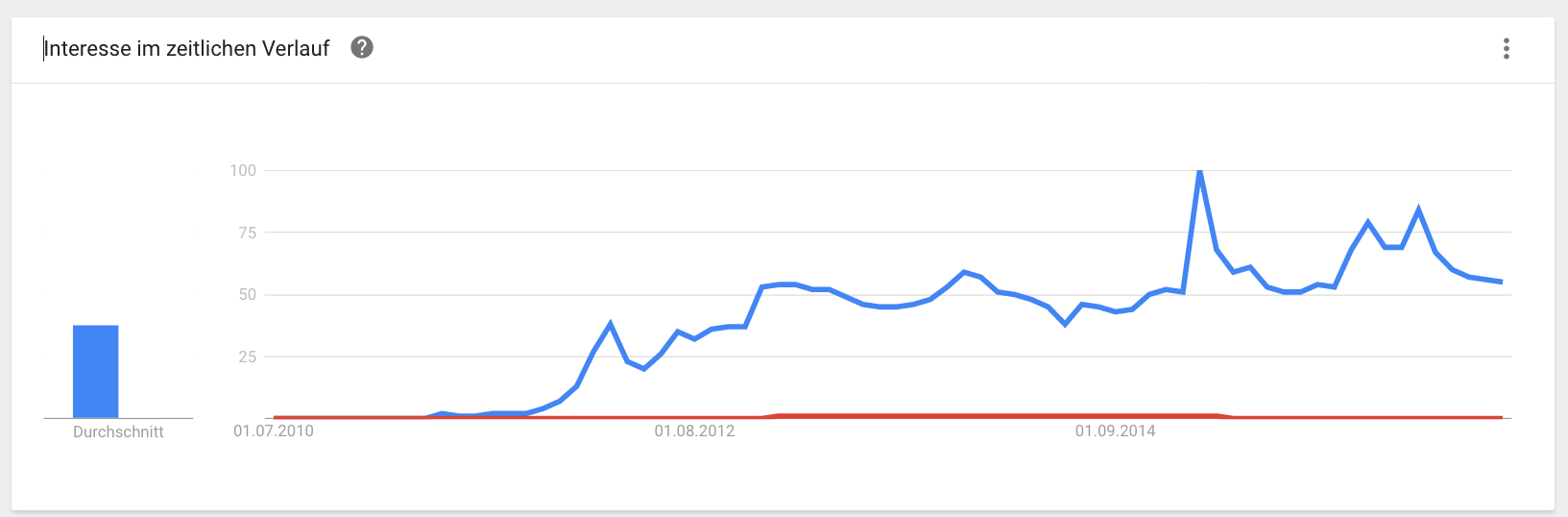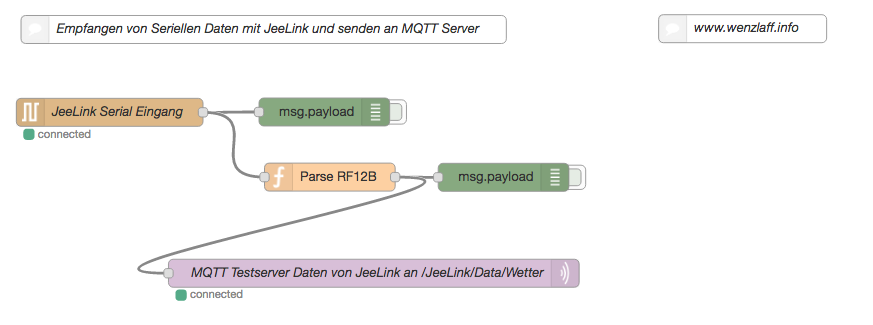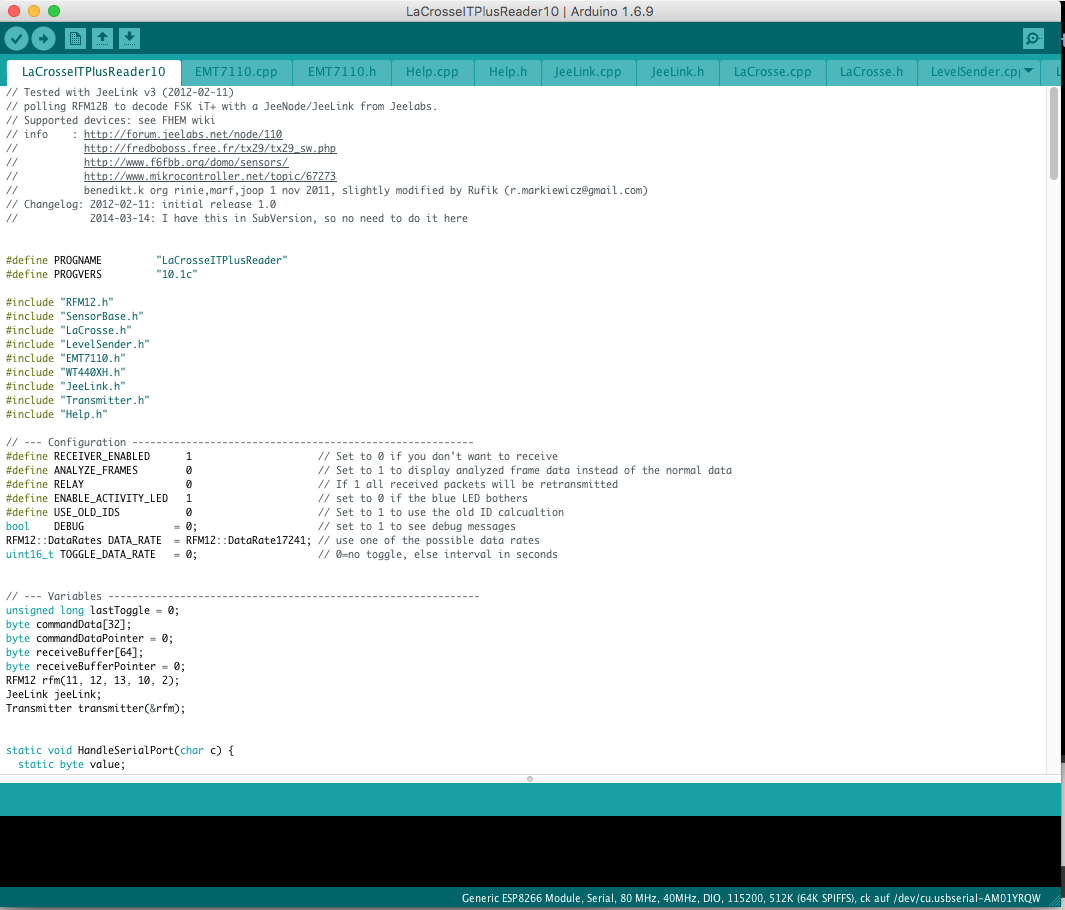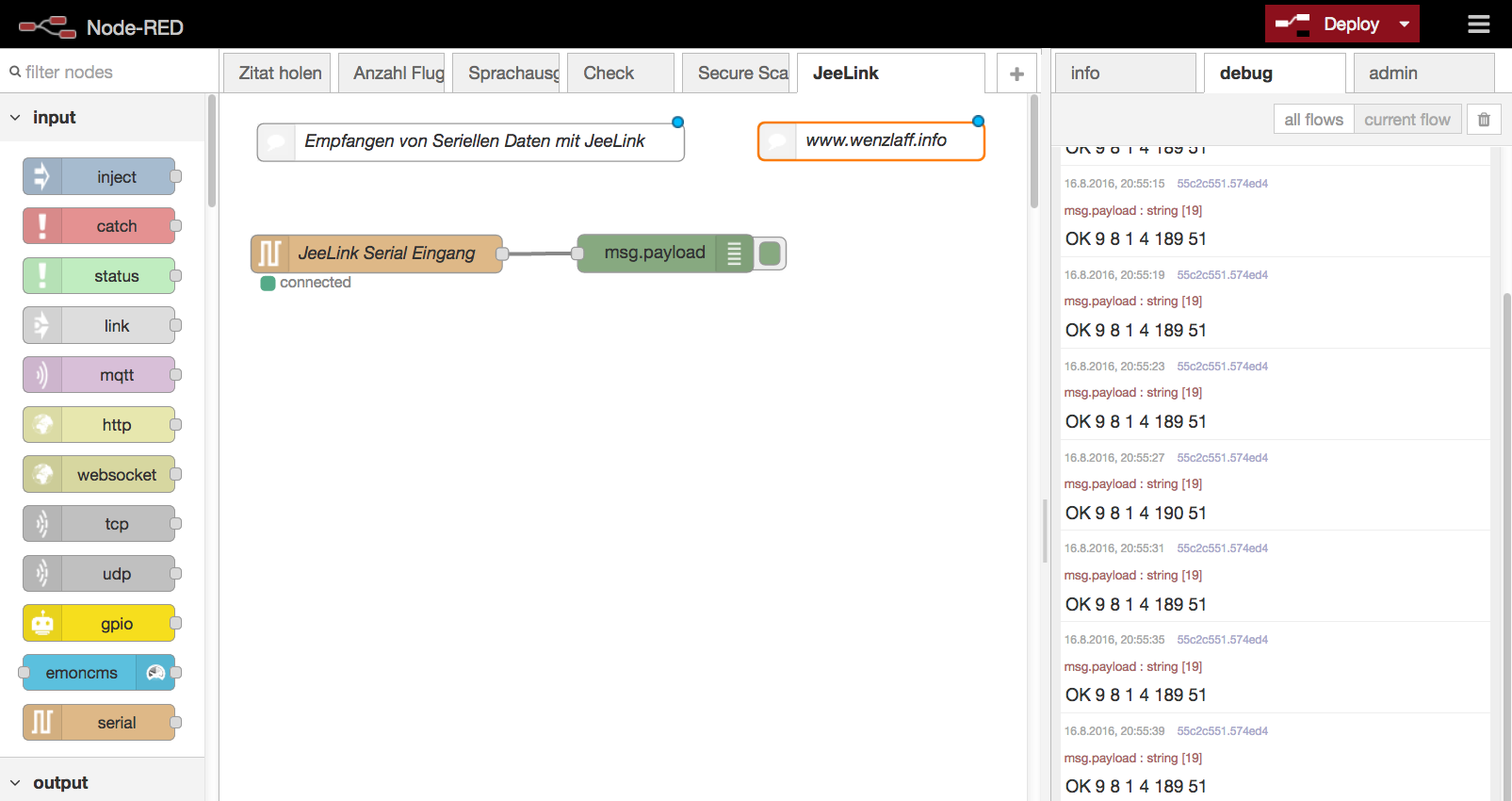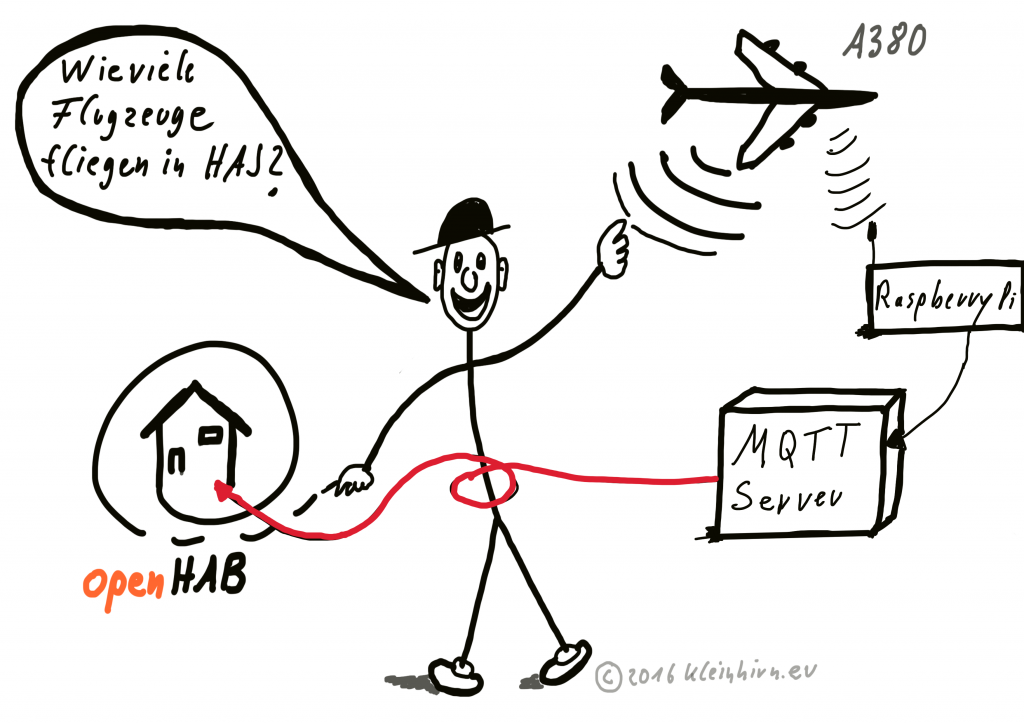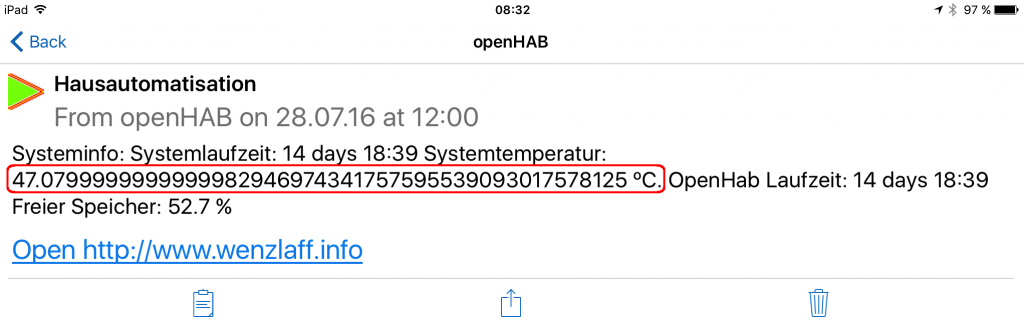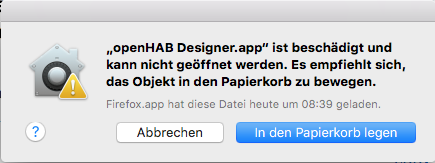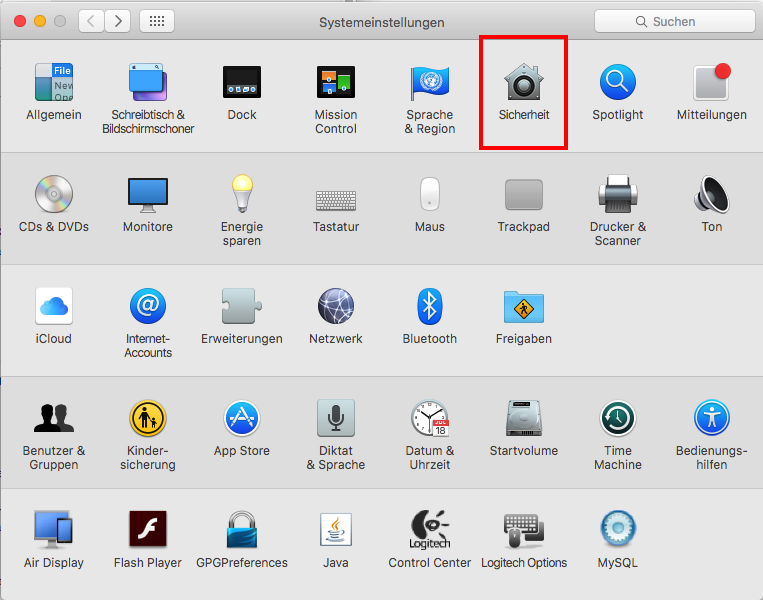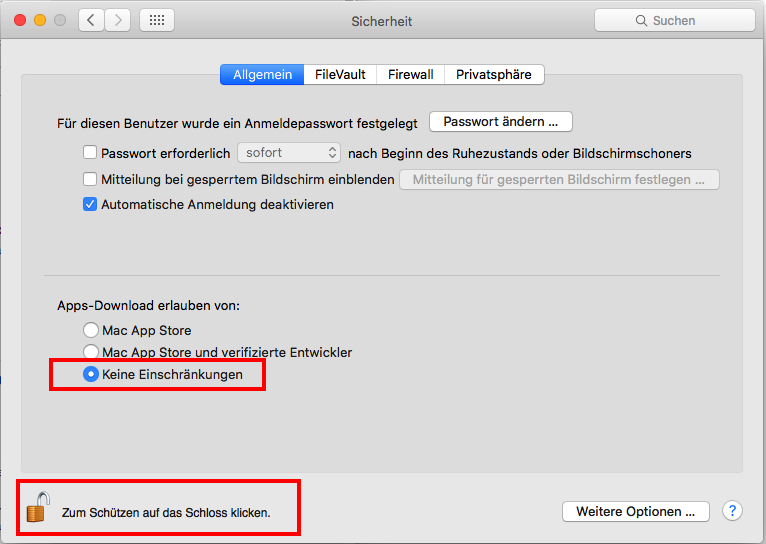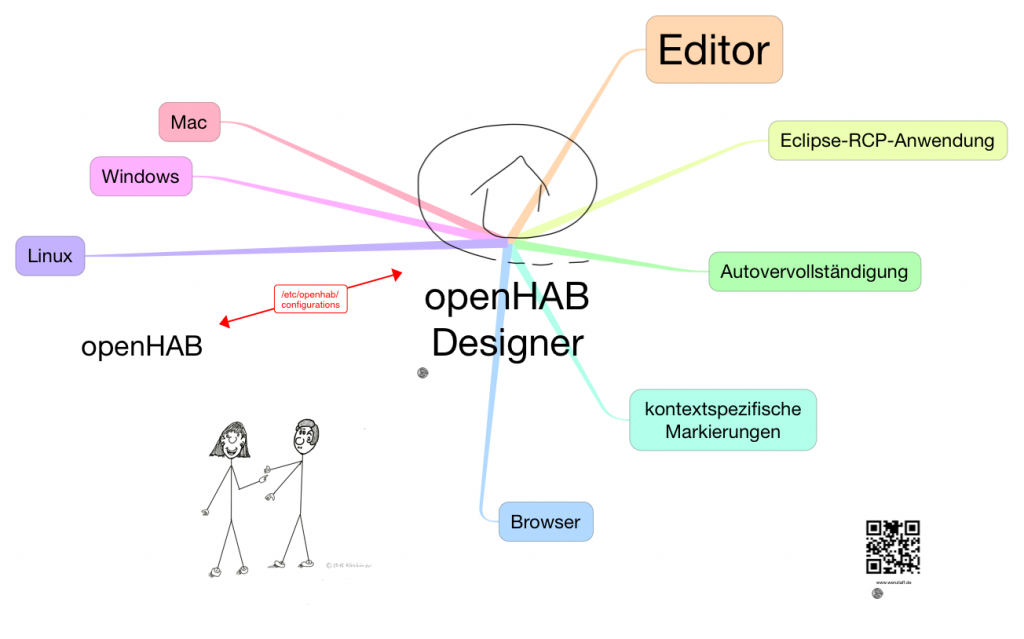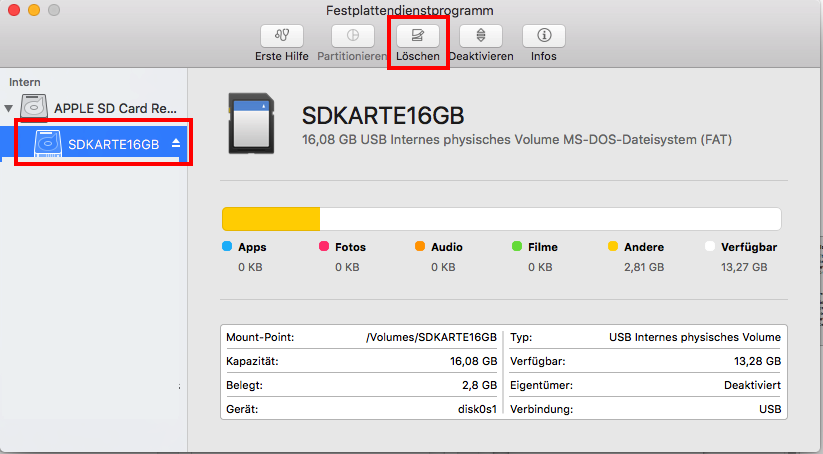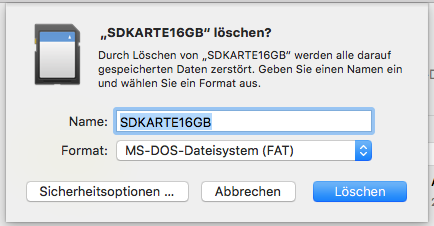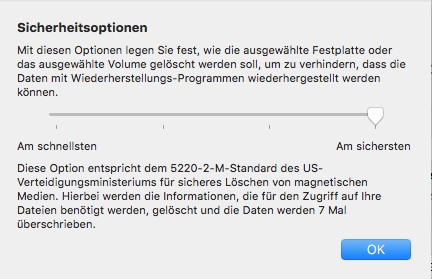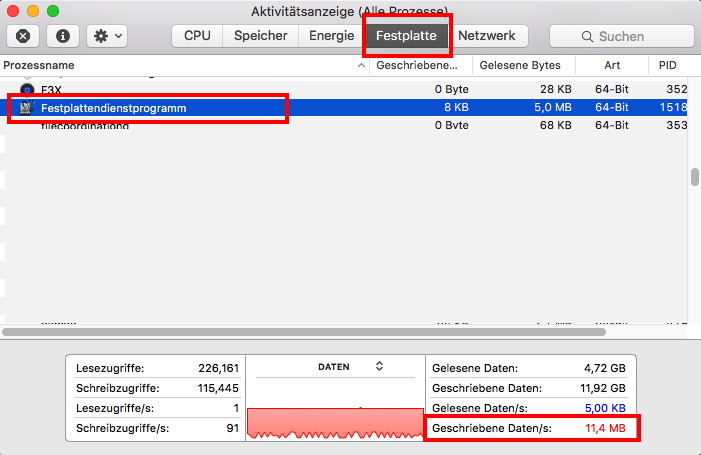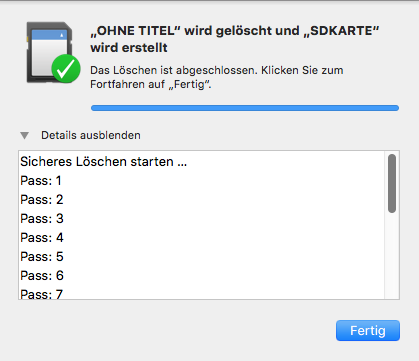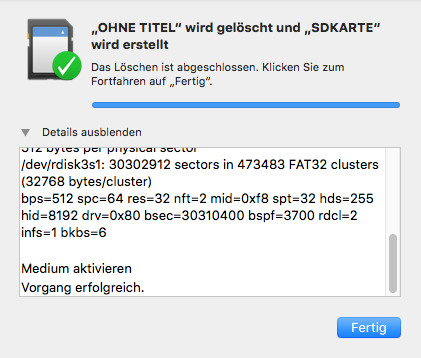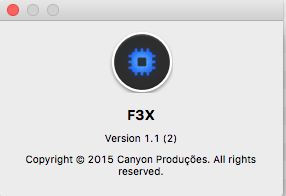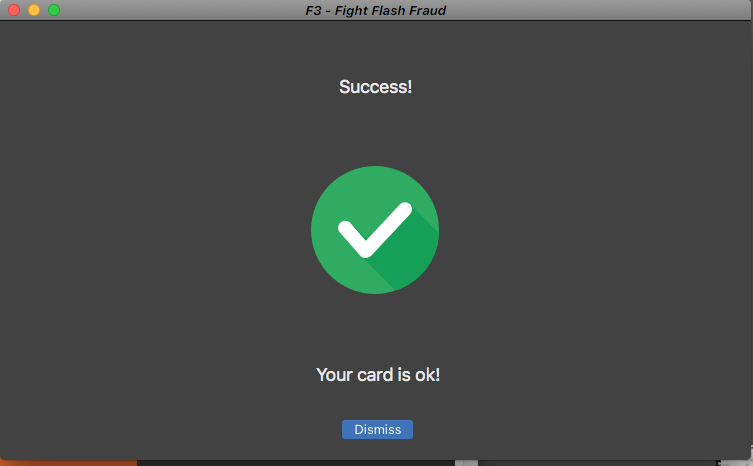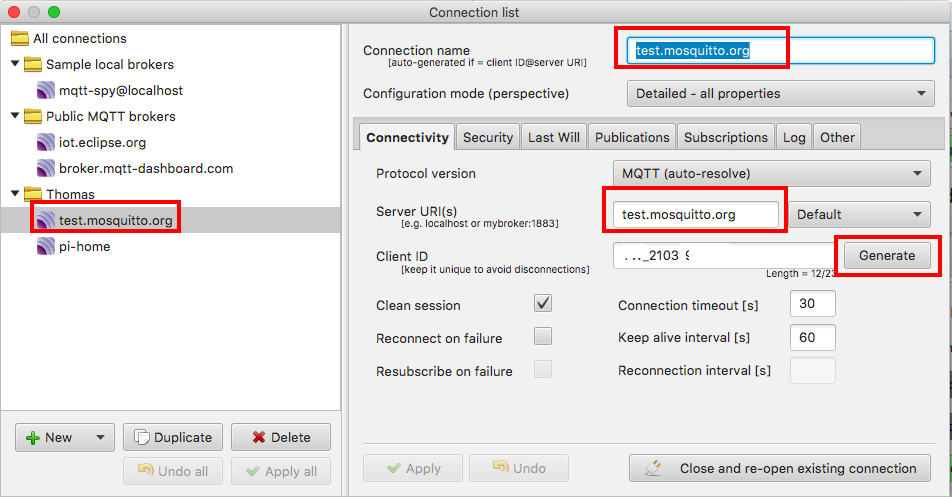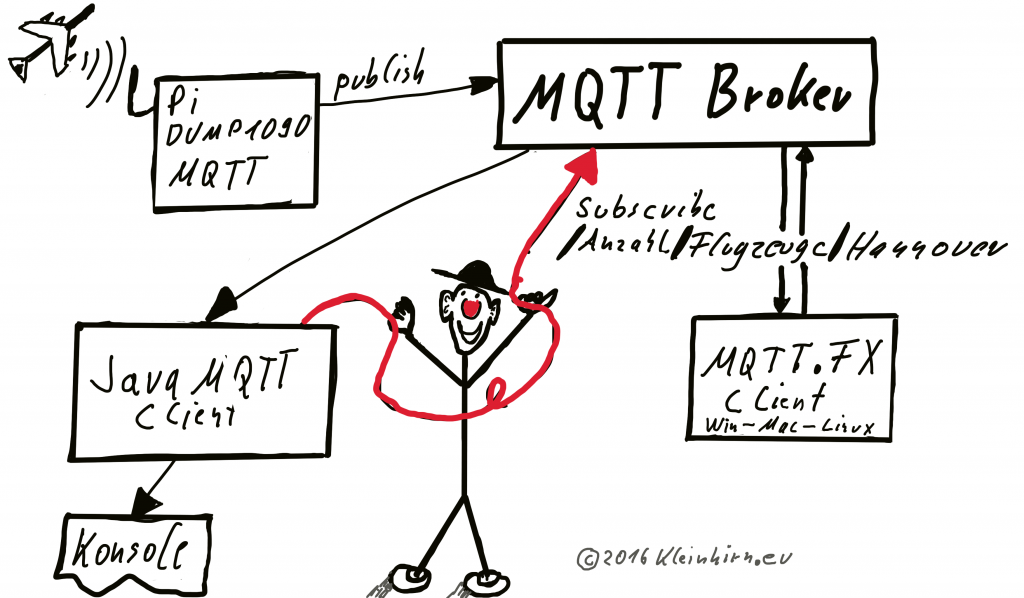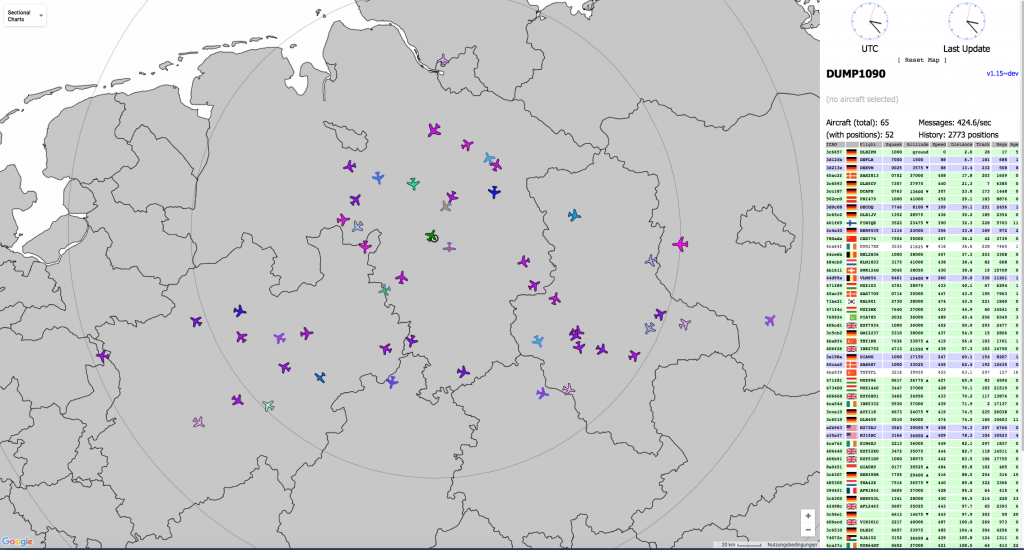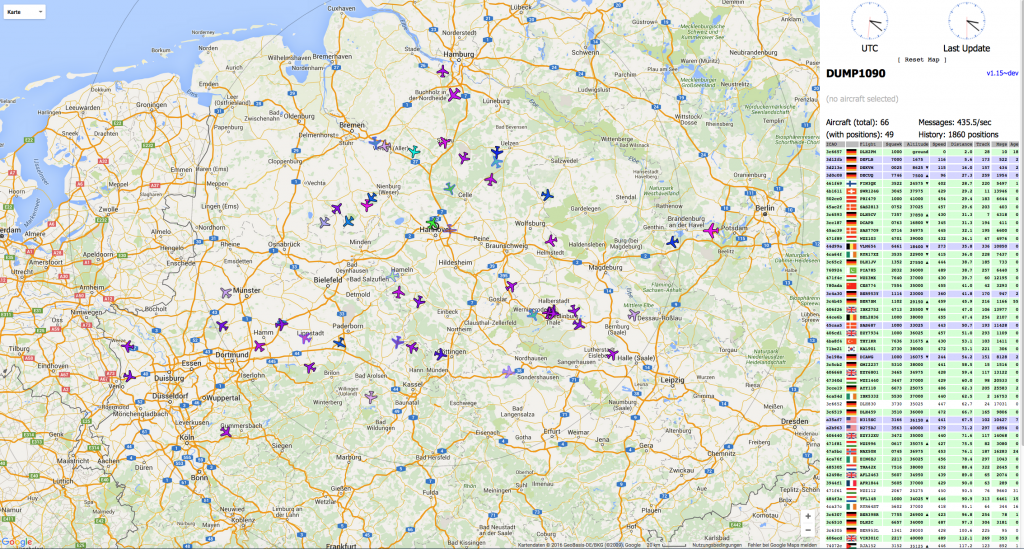Free space: 14.97 GB
Creating file 1.h2w ... OK!
Creating file 2.h2w ... OK!
Creating file 3.h2w ... OK!
Creating file 4.h2w ... OK!
Creating file 5.h2w ... OK!
Creating file 6.h2w ... OK!
Creating file 7.h2w ... OK!
Creating file 8.h2w ... OK!
Creating file 9.h2w ... OK!
Creating file 10.h2w ... OK!
Creating file 11.h2w ... OK!
Creating file 12.h2w ... OK!
Creating file 13.h2w ... OK!
Creating file 14.h2w ... OK!
Creating file 15.h2w ... OK!
Free space: 0.00 Byte
Average writing speed: 9.83 MB/s
SECTORS ok/corrupted/changed/overwritten
Validating file 1.h2w ... 2097152/ 0/ 0/ 0
Validating file 2.h2w ... 2097152/ 0/ 0/ 0
Validating file 3.h2w ... 2097152/ 0/ 0/ 0
Validating file 4.h2w ... 2097152/ 0/ 0/ 0
Validating file 5.h2w ... 2097152/ 0/ 0/ 0
Validating file 6.h2w ... 2097152/ 0/ 0/ 0
Validating file 7.h2w ... 2097152/ 0/ 0/ 0
Validating file 8.h2w ... 2097152/ 0/ 0/ 0
Validating file 9.h2w ... 2097152/ 0/ 0/ 0
Validating file 10.h2w ... 2097152/ 0/ 0/ 0
Validating file 11.h2w ... 2097152/ 0/ 0/ 0
Validating file 12.h2w ... 2097152/ 0/ 0/ 0
Validating file 13.h2w ... 2097152/ 0/ 0/ 0
Validating file 14.h2w ... 2097152/ 0/ 0/ 0
Validating file 15.h2w ... 2041216/ 0/ 0/ 0
Data OK: 14.97 GB (31401344 sectors)
Data LOST: 0.00 Byte (0 sectors)
Corrupted: 0.00 Byte (0 sectors)
Slightly changed: 0.00 Byte (0 sectors)
Overwritten: 0.00 Byte (0 sectors)
Average reading speed: 18.45 MB/s